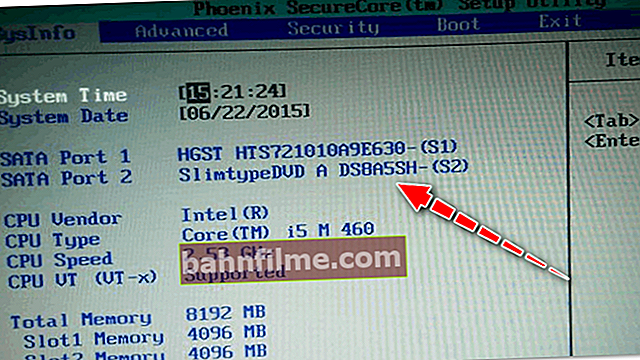سؤال المستخدم
مرحبا.
مساعدة في مشكلة واحدة. محرك الأقراص الخاص بي لا يمكنه رؤية قرص DVD (على الإطلاق). عندما أقوم بإدخال قرص ، يبدأ في إصدار ضوضاء ، وجرش قليلاً ، ويتجمد الكمبيوتر ، وهذا كل شيء. بعد بضع دقائق - ينتهي كل شيء ، إذا لم تحاول مرة أخرى لمعرفة ما هو موجود على القرص.
تم تسجيل القرص نفسه على محرك أقراص آخر ، ويمكن قراءته عليه ...
أركادي.
يوم جيد!
أوه ، منذ 10 سنوات ، كانت هذه المشكلة أكثر شيوعًا ... أتفق مع العديد من المستخدمين على أن محركات الأقراص المضغوطة / أقراص DVD يتم استخدامها بشكل أقل وأقل مؤخرًا (وربما تجاوزت فائدتها).
ومع ذلك ، في بعض الأحيان تكون هناك حاجة ماسة إليها ، على سبيل المثال ، عندما تحتاج إلى قراءة قرص به مستندات قديمة (لا يمكن العثور عليها على الشبكة) ، ابدأ اللعبة من قرص مرخص مع الحماية ، وقم بتثبيت Windows عند منافذ USB لا ترى محرك أقراص فلاش USB في نطاق قريب جدًا ، وما إلى ذلك.
لأكون صادقًا ، أنا نفسي لم أنقل مجموعتي من أقراص DVD إلى محرك أقراص صلبة خارجي (على الرغم من أنني كنت أحاول القيام بذلك لفترة طويلة 😉). سأناقش في هذه المقالة ما يمكنك فعله لحل مشكلة "الاختفاء" هذه ...
*
ماذا يمكنك أن تفعل إذا تعذر على محرك الأقراص المضغوطة / أقراص DVD رؤية محرك الأقراص المضغوطة / أقراص DVD
افهم تفاصيل المشكلة
قبل ذلك ، أوصي بأخذ عدة أقراص: CD-R و DVD-R و DVD + R و DVD-RW وما إلى ذلك (كلاهما مسجل ذاتيًا وشرائه في المتاجر). ثم أدخلها واحدة تلو الأخرى في محرك أقراص DVD وحاول قراءة المعلومات منها.
إذا كان لديك محرك أقراص مرنة قابل للكتابة - فحاول أيضًا كتابة معلومات على قرصين.
جوهر هذا الإجراء: لمعرفة طبيعة المشكلة ، لتحديد ما إذا كانت المشكلة متعلقة بقرص معين ، أو بنوع معين من الأقراص (على سبيل المثال ، يمكن لمحرك الأقراص رؤية الأقراص المضغوطة ، وليس أقراص DVD).

نوع القرص المضغوط (DVD-R ، CD-RW)
أعتقد أنه قبل إنفاق المال على محرك أقراص جديد (والذي لن يحل المشكلة دائمًا) ، من الحكمة قضاء نصف ساعة في "استخلاص المعلومات" ...
*
لمشاكل الرؤية مع العديد من الأقراص
كما هو مذكور أعلاه ، قد لا يرى محرك الأقراص أقراص DVD أو أقراص مضغوطة أو لا يرى على الإطلاق. يمكن تقسيم جميع أسباب اختفاء الأقراص إلى نوعين (يسهل التعامل معها بهذه الطريقة):
- إما أن محرك الأقراص نفسه (الليزر الموجود فيه) قد سقط في حالة سيئة ، أو انقطعت الحلقة ، أو أن المقبس هو رد فعل عنيف ، وما إلى ذلك. المشكلة متعلقة بالأجهزة ؛
- أو المشكلة في البرنامج.
*
كيفية تحديد ما إذا كانت هناك مشكلة في الجهاز:
- إذا كان لديك قرص تثبيت Windows أو أي قرص آخر قابل للتمهيد (على سبيل المثال ، مع برامج مكافحة الفيروسات ، وما إلى ذلك) ، فحاول إدخاله في محرك الأقراص وإعادة تشغيل الكمبيوتر.
إذا بدأ تثبيت Windows منه ورأى الكمبيوتر الشخصي ، فمن المؤكد أن المشكلة متعلقة بالبرمجيات (للمساعدة في المقالة: كيفية تكوين BIOS للتمهيد من قرص مضغوط / قرص DVD)) ؛
- إذا لم يتفاعل محرك الأقراص على الإطلاق مع أي من أفعالك ، فافتح علبة وحدة النظام ومعرفة ما إذا كانت الكابلات متصلة بها ، وحاول إعادة توصيلها.
ليس من غير المألوف أن يتم فصل كبل الطاقة عن محرك الأقراص ولا يعمل. الأمر نفسه ينطبق ، بالمناسبة ، على أجهزة الكمبيوتر المحمولة - حاول إزالة محرك الأقراص من الفتحة وتنظيفه من الغبار ومسح جهات الاتصال بالكحول وإعادة تثبيته ؛
- انتبه إلى ما إذا تم اكتشاف محرك الأقراص في BIOS. إذا كان BIOS لا يرى محرك الأقراص ، ولا يكتشف ولا يُظهر طرازه ، فإن الاسم ، على الأرجح ، "مغطى" بمحرك الأقراص الخاص بك ... كيفية إدخال BIOS.
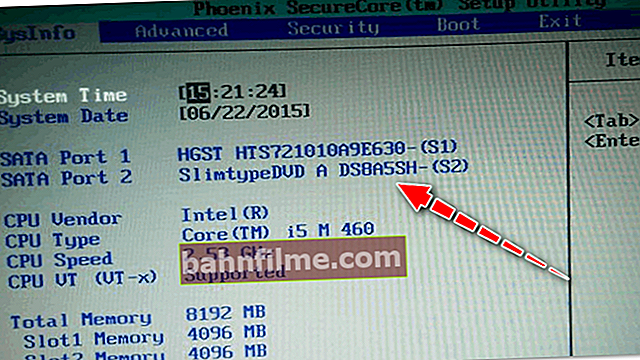
تم الكشف عن محرك الأقراص في BIOS!
- بالمناسبة ، من الأعراض النموذجية لتعطل محرك الأقراص حقيقة أنه يتوقف عن رؤية أقراص من نوع معين. لأن تُستخدم أشعة الليزر المختلفة لقراءة الأقراص المضغوطة وأقراص DVD ، وكقاعدة عامة ، يؤثر الانهيار أولاً على نوع واحد من الأقراص.
*
إذا كانت المشكلة هي الأجهزة
1) كما هو موصى به أعلاه ، انتبه إلى أعمدة... إذا كان ذلك ممكنًا ، فحاول توصيل محرك الأقراص بكابلات أخرى ومعرفة ما إذا كان سيعمل.
2) في أغلب الأحيان ، تكمن المشكلة في الأوساخ والغبارالتي ضربت الليزر والآن لا يمكنها قراءة المعلومات من القرص. لتنظيفه ، يمكنك تجربة مختلف أقراص وسوائل التنظيف الخاصة.
على سبيل المثال ، هناك أقراص بها فرش ، عندما يدور مثل هذا القرص في محرك الأقراص ، تقوم الفرشاة بإزالة الغبار ، مما يكون له تأثير مفيد على تشغيل محرك الأقراص.

قرص تنظيف (به فرشاة صغيرة)
3) يمكنك أيضًا تنظيف محرك الأقراص عن طريق تفكيكه يدويًا ونفخه ، على سبيل المثال ، باستخدام علبة من الهواء المضغوط. ومع ذلك ، لا يمكن تفكيك كل محرك أقراص ، وهو ليس بهذه البساطة.
يمكنك أن تحاول فقط فتح الدرج ونفخ المحرك من خلاله بعلبة رذاذ. نادر جدا ، لكنه يساعد.
4) ماذا عن الإصلاحات - الآن ، على حد علمي ، لا أحد يصلح مثل هذه المحركات (غير المربحة). في حالة حدوث أعطال ، يتم استبدالها ببساطة بأخرى جديدة.
إذا كنت لا تعرف بنفسك كيفية استبدال محرك الأقراص (أو أي محرك تشتريه بدلاً من ذلك) ، فاحرص على الانتباه إلى الأجهزة الخارجية ، فيمكن توصيلها بمنفذ USB عادي دون أي مشاكل.
5) بالمناسبة ، هناك الآن محركات أقراص DVD خارجية رخيصة جدًا معروضة للبيع (مسجلات وقارئات). يمكنهم المساعدة بشكل رائع عندما تحتاج فجأة إلى العمل بتنسيق CD / DVD.
👉 نصيحة!
يمكن العثور على محركات أقراص DVD رخيصة جدًا في المتاجر الصينية.

محرك أقراص USB 3.0 خارجي DVD-RW
*
إذا كانت المشكلة هي البرامج
1) إزالة (تعطيل) البرامج المتداخلة
بادئ ذي بدء ، أوصي بتذكر (الانتباه) عندما ظهرت المشكلة ، وبعد ذلك تم تثبيت البرنامج.
غالبًا ما ترتبط المشكلة ببرامج محاكاة محركات الأقراص المضغوطة / أقراص DVD (هذه برامج مثل Alcohol 120٪ و Daemon Tools و Nero و Ultra ISO و Clone CD وما إلى ذلك).

لقد منع الباندا كل شيء ...
في بعض الأحيان ، يمكن لبعض برامج مكافحة الفيروسات منع قراءة الأقراص ، بافتراض وجود تهديدات (وحتى يتم فحص القرص بالكامل ، لن يُسمح لك بقراءته!). على سبيل المثال ، اعتادت Panda Titanium أن تشتهر بهذا عند تعيين أقصى مستوى للحماية.
نصيحة: قم بإزالة البرنامج الذي ينشئ محرك الأقراص الظاهري أثناء اختبار محرك أقراص DVD. أيضًا ، قم بتعطيل (أو إلغاء تثبيت) برنامج مكافحة الفيروسات الخاص بك.
2) حاول استعادة النظام (إذا كانت هناك نقاط استعادة)
إذا كانت لديك نقطة استعادة في Windows (وتقوم جميع الأنظمة باستثناء Windows 10 بعملها افتراضيًا) - حاول استعادة النظام. يمكنك معرفة كيفية القيام بذلك 👉 في هذه المقالة.
3) حاول تحديث / استبدال برامج التشغيل
غالبًا ما تكون المشكلة مع السائقين. لإعادة تثبيت برنامج التشغيل الحالي ، انتقل إلى 👉 Device Manager (اضغط على مجموعة أزرار Win + Pause ، وسترى ارتباطًا بالمدير في القائمة اليسرى) ، وافتح علامة التبويب "محركات أقراص DVD ...".
ابحث عن جهازك في علامة التبويب هذه واحذفه.

إزالة الجهاز - إدارة الأجهزة
بعد ذلك ، انقر فوق القائمة العلوية لزر مدير الجهاز "تحديث تكوين الجهاز" ... يجب العثور على محرك الأقراص تلقائيًا وسيتم تثبيت برنامج التشغيل مرة أخرى.

تحديث تكوين الجهاز
عادةً ، ستعيد هذه الطريقة البسيطة محرك الأقراص إلى التشغيل العادي.
بالمناسبة ، انتبه إلى علامة التبويب "وحدات تحكم IDE ATA / ATAPI" : لديها العديد من شانيل ATA. افتح الخصائص لكل ATA Chanel وتحقق مما إذا كان DMA ... إذا لم يكن في مكان ما ، فحدد المربع واحفظ الإعدادات.

خصائص - خيارات متقدمة - تمكين DMA
*
4) أعد تثبيت نظام التشغيل Windows
يحدث أيضًا أنه لا توجد حيل تسمح لك باستعادة Windows: فقد تكون بعض ملفات النظام تالفة أو تم حذف شيء ما أو تعرض للإصابة وما إلى ذلك. في بعض الحالات ، بدلاً من العثور على الأسباب وحل ما هو خطأ في النظام ، يكون إعادة تثبيته أسرع بكثير ...
👉 للمساعدة!
كيفية إعادة تثبيت نظام التشغيل Windows 10 (عدم فقدان البيانات) - إرشادات خطوة بخطوة
*
عندما يكون قرص معين غير مرئي
كقاعدة عامة ، يتم بالفعل خدش هذه الأقراص غير القابلة للقراءة إلى حد كبير. عند إدخالها ، غالبًا عندما يتجمد الكمبيوتر أثناء محاولة قراءة المعلومات منها. يظهر مثال على أحد هذه الأقراص في الصورة أدناه.

توجد خدوش على سطح القرص
*
1) حاول استخدام محرك أقراص CD / DVD مختلف
إذا كنت حقًا بحاجة إلى معلومات من وسيط ، فإن أول شيء أوصي به هو استخدام محرك أقراص آخر (يفضل DVD-RW ، نظرًا لأن محركات التسجيل لديها قراءة معلومات أكثر حساسية). في كثير من الأحيان ، عندما لا يرى محرك أقراص واحد القرص ، بينما يكون الآخر قادرًا على قراءة جميع البيانات منه.
إذا كان القرص قابلاً للقراءة على محرك أقراص ممتاز - قم على الفور بعمل نسخة من هذا القرص. لأن قد يصبح الأمر بحيث لا تقرأه في المرة القادمة ...
👉 مساعدة!
كيفية إنشاء صورة ISO: 1) من قرص ؛ 2) من الملفات والمجلدات
*
2) حاول مسح القرص برفق
لهذا ، هناك عروض خاصة للبيع. أموال. بفضل هذا المسح ، يمكنك "تلطيف" بعض الخدوش وستزداد قابلية قراءة القرص بشكل طفيف.

امسح القرص
*
3) استخدم برامج خاصة
هناك عروض خاصة لقراءة الأقراص التالفة. المرافق مثل نسخة سيئة أو آلة تصوير لا يمكن إيقافها ... سيحاولون قراءة القسم غير المستجيب (القطاع) عدة مرات ، وفي أسوأ الحالات ، سيقومون ببساطة "بسدها" بصفر (وليس تعليقه مثل Windows).

الناسخ الذي لا يمكن إيقافه - نموذج نافذة البرنامج
إذا كنا نتعامل مع الفيديو والموسيقى والصور ، فعلى الأرجح ستحصل ببساطة على ثانية "كتم الصوت" في الفيديو أو سيتم فقد جزء من الصورة. ليس سيئا مثل فقدان كل المعلومات.
إذا كانت هناك أرشيفات للبرامج والألعاب على القرص - فإن العواقب هي الأكثر حزنًا ، مثل هذه المناطق "المملوءة" بالأصفار - لن تسمح لك بتثبيت هذه التطبيقات (على سبيل المثال ، في الواقع ، سوف تتلف!).
👉 مساعدة!
1) بعد استعادة الملفات ، لن يتم فتحها. هل من الممكن عرض هذه الصور ومقاطع الفيديو والمستندات بطريقة ما؟
2) 10 برامج مجانية لاستعادة البيانات المحذوفة: الملفات والمستندات والصور.
*
نصيحة أخيرة ...
حسنًا ، وآخر شيء أود ملاحظته: الآن على الشبكة يمكنك العثور على الغالبية المطلقة من الملفات (سواء كانت ألعابًا أو أفلامًا قديمة ، أو بعض البرامج ، إلخ) التي قد ترغب في قراءتها من قرص "غير مرئي".
وإذا لم نتحدث عن شيء فريد ومحدد ، فربما يكون الأمر يستحق قضاء بضع دقائق في البحث عن معلومات على الإنترنت بدلاً من الإصلاح والرقص حول محرك أقراص DVD؟ على الأرجح ، ستتمكن من العثور على الملفات حتى بأفضل جودة! 👀
*
فيما يتعلق بالموضوع ، هذا كل شيء الآن ...
النقد البناء والإضافات مرحب بها في التعليقات!
أتمنى لك كل خير!
👣
تاريخ النشر الأول: 06.03.2018
تصحيح: 10/14/2020